SELECTTYPEのメールフォームでは、複数のユーザーで問い合わせ情報を共有できます。
お問合せ情報に「対応状況」や「担当者」を設定できるので、メールの対応漏れ重複を防ぐ事が可能です。
このブログエントリーでは、担当者の登録から担当者がお問合せに対応するまでの流れをご紹介します。
担当者に登録されたメールアドレスは、認証操作(パスワード設定)を経てはじめて問合せ受付時のメールが通知されるようになります。
未認証のアドレスには必ず「認証メール送信」から認証を行ってください。

まずはじめに、担当者を登録します。
1)問合せ一覧の「担当者」欄右横にある「設定」より担当者一覧へ移動します。
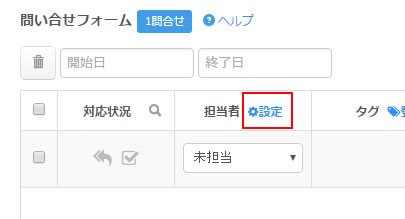
2)担当者一覧右上の「新規登録」ボタンをクリックより担当者登録へ移動します。
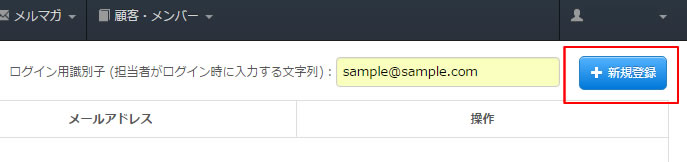
3)担当者名、担当者のメールアドレス、各フォームごとに担当者に与える権限を設定します。
権限設定は最初は「無し」の状態です。
「閲覧のみ」とするか「閲覧と返信」を可能にするか設定します。
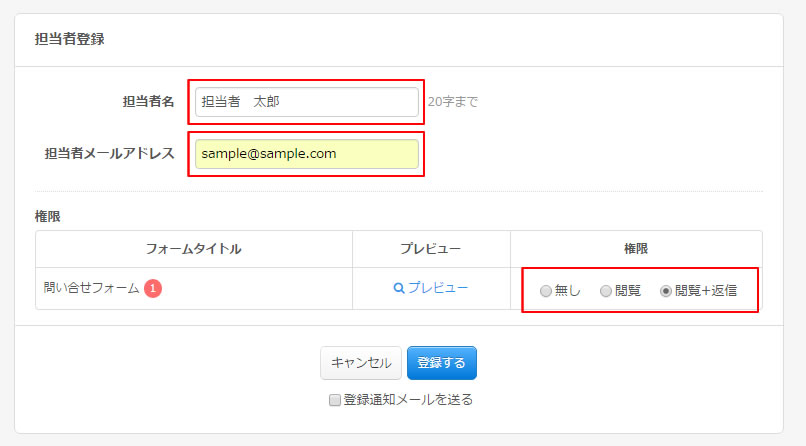
4)最後に「登録する」ボタンをクリックして完了です。
担当者が登録されると担当者一覧に表示されます。
認証操作(パスワード設定)が行われていない状態ですとステータスに「未認証」と表示されます。未認証の状態ですと権限を付与された予約フォームの予約通知メールが届きませんので、認証(パスワード設定)を行って頂くようにしましょう。

続いて担当者のログイン情報やパスワード設定について担当者に通知する方法をご案内します。
次に担当者へ専用画面のログイン情報を通知します。
1)担当者一覧よりログイン識別子を設定します。

ログイン識別子は担当者がログインするために必要になる情報です。
デフォルトは管理者のメールアドレスになっています。
変更する場合は担当者一覧の右上の入力欄に記入します。
入力欄からカーソルはずし、「更新しました」メッセージが表示されたら完了です。
2)担当者の操作欄からメール通知をクリックするとメール通知画面が表示されます。
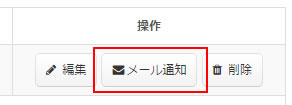
3)メール通知画面より通知するメール内容を記入します。
上の欄が件名、下の入力欄が本文になります。
上下の入力欄の間にあるボタンバーはそれぞれの情報を本文に挿入するためのものです。本文には、パスワード設定用のURLも記載されています。
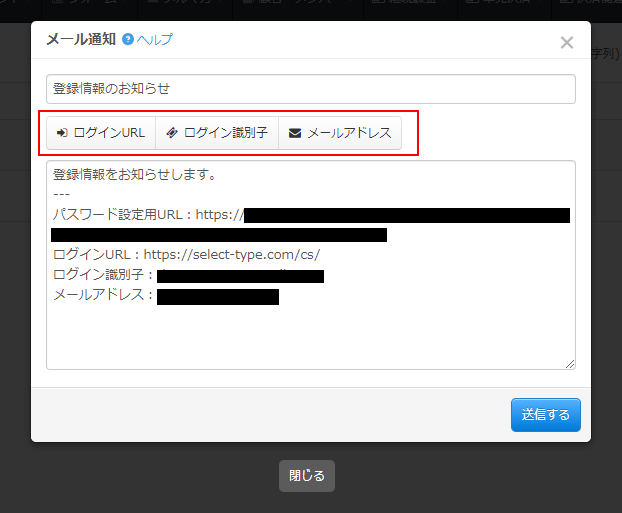
4)記入が完了したら「送信する」をクリックして通知が完了します。
# パスワードはセキュリティの観点から管理者から設定や閲覧はできないようになってます。
# 登録後、最初にログインする際やパスワード紛失時には、パスワード設定用フォームから担当者自身で設定をして頂くようにしましょう。
今度は担当者が通知されたログイン情報をもとに専用画面へアクセスします。
1)通知されたログイン情報よりログインURLをクリックします。

2)担当者ログインへ移動します。
通知されたログイン情報を入力し、ログインします。
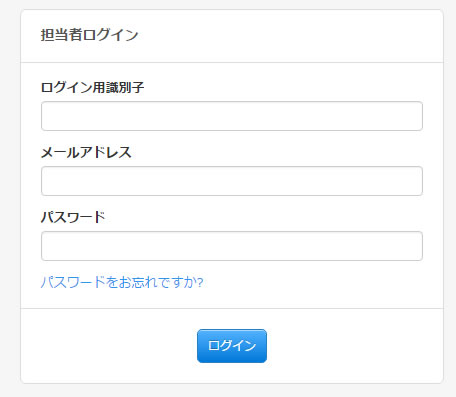
3)フォーム一覧が表示されます。
該当フォームの「問合せ一覧」ボタンをクリックします。
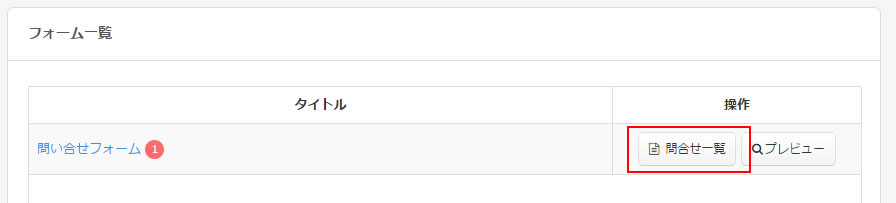
4)担当者専用画面から問合せ一覧が表示されました。
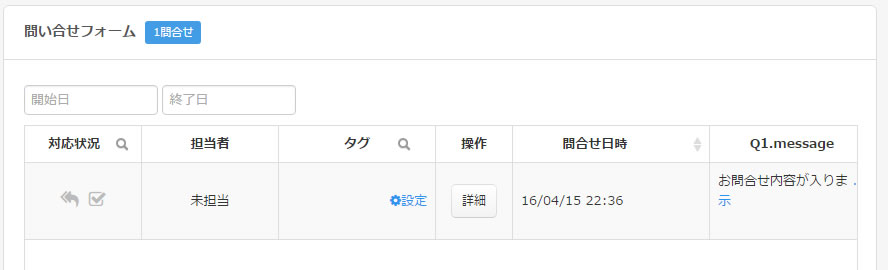
# 担当者専用画面の問合せ一覧、詳細ページは管理者が利用している画面と内容はほぼ変わりません。
# 担当者専用画面からは問合せ情報の削除やダウンロードはできないようになってます。
担当者画面からの返信方法も管理画面と同様です。
1)問合せ一覧から該当の問合せ情報の「詳細」をクリックします。
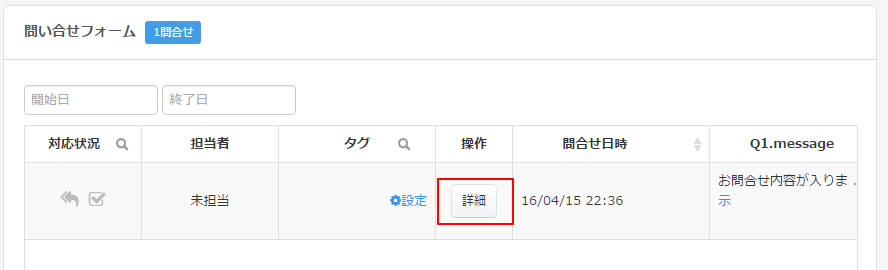
2)詳細画面上部の「あなたが担当する」にチェックをいれると問い合わせの担当者に設定されます。

3)問合せ内容の下にある返信フォームより返信内容を記入します。
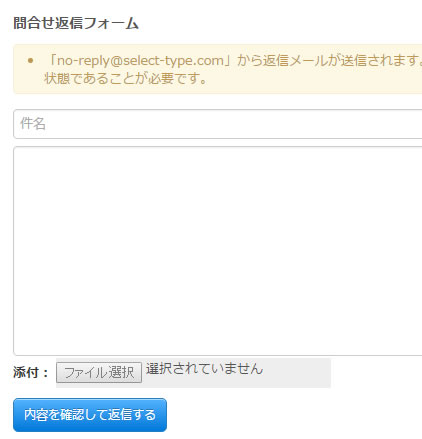
4)送信前に確認画面が表示されます。
控えメールを自身にも送りたい場合は「控えをメール送信する」にチェックをいれて送信します。
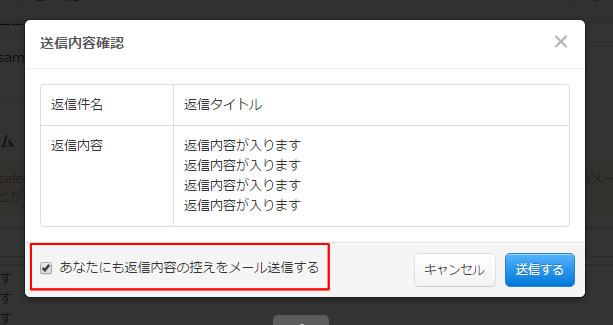
<二重返信防止機能>
SELECTの返信フォームには「二重返信防止機能」がついています。
別の担当者が対応中のお問合せに返信を進めると
「すでに別の担当者が担当したようです。操作を続けますか?」と
メッセージが表示されます。
※この機能はあくまでメッセージが表示されるだけで返信作業を制御するものではありません。
返信が終わったら問い合わせの対応状況を設定します。
画面上部の「対応済み」にチェックを入れると、問い合わせ情報の対応ステータスが「対応済み」に変更され、誰が対応したかが管理者や他の担当者にも分かるようになります。
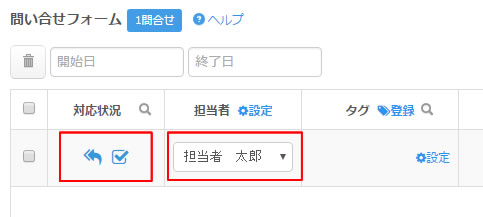
担当者が返信した内容は管理者や他の担当者にもメールが通知されます。
また他の担当者や管理者が対応した問い合わせの返信内容は詳細画面に履歴として確認できますので
途中で担当が変わってもすぐに対応が可能になります。
このように複数人で問い合わせを管理するための機能が揃っています。
是非、お試しください。